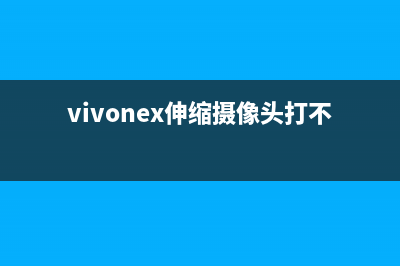虚拟机重装系统的步骤教程图解 (虚拟机重装系统pe镜像文件不存在而且鼠标不能用)
整理分享虚拟机重装系统的步骤教程图解 (虚拟机重装系统pe镜像文件不存在而且鼠标不能用),希望有所帮助,仅作参考,欢迎阅读内容。
内容相关其他词:虚拟机重装系统后硬盘变小了,虚拟机重装系统前需要把网络盘关了吗,虚拟机重装系统和真机重装系统的区别,虚拟机重装系统会丢掉软件吗,虚拟机重装系统会丢掉软件吗,虚拟机重装系统的步骤,虚拟机重装系统的步骤,虚拟机重装系统教程,内容如对您有帮助,希望把内容链接给更多的朋友!
2、点击自定义(高级)进入。3、默认设置进入下一步,选择稍后安装*作*。4、选择微软的windows,版本根据下载的镜像文件来决定,点击下一步。5、自定义更改虚拟机名称,安装位置一般是安装到电脑的非*盘,进入下一步。6、选择用BIOS,点击下一步。7、根据物理机的硬性要求,自定义设置。8、分配运行内存并设置网络,进入下一步。9、默认点击下一步,再选择SCSI,继续下一步。、创建一个新的虚拟磁盘,在向导界面分配磁盘空间,选择单个文件初期方便管理。、默认点击下一步,点击自定义硬件。、选择下载好的win的镜像文件。、移除不需要的设备。、等待创建完成,点击开始此虚拟机进入下一阶段的安装win步骤。 步骤二:虚拟机windows安装步骤1、准备工作已经完成,开始进入win的安装界面。2、选择语言,进入下一步开始安装。3、点击现在安装。4、根据提示,依次跳过产品密钥-选择安装的版本-勾选我接受协议-自定义安装。5、选择磁盘,点击下一步。6、等待安装,*会自动重启安装,最终完成来到设置界面,选择区域。7、根据提示依次选择键盘布局,等待*并设置主机名称。8、依次设置密码-安全问题-接受隐私设置等,然后稍等片刻。9、进入win*桌面即安装完成。步骤三:安装VMwareTools工具1、选择打开win虚拟机,点击安装VMwareTools。2、点击文件资源管理器,点击此电脑,双击DVD驱动器(D:)VMwareTools。3、选择是,继续安装。4、等待加载,点击下一步进入安装向导。5、选择典型安装,点击下一步。6、点击安装,等待安装完成。7、点击是,重启虚拟机,完成VMwareTools的安装,这样就可以在虚拟机上正常使用win*啦。拓展知识:更多虚拟机重装*的相关内容虚拟机安装xp*win安装到虚拟机方法步骤总结:以上便是虚拟机重装*的步骤教程,主要从三大步骤入手,分别是创建虚拟机,安装win*,安装虚拟机tools工具。参照教程来*作并不难,对于其他*的安装都类似,有需要的小伙伴可参照教程*作。
步骤二:虚拟机windows安装步骤1、准备工作已经完成,开始进入win的安装界面。2、选择语言,进入下一步开始安装。3、点击现在安装。4、根据提示,依次跳过产品密钥-选择安装的版本-勾选我接受协议-自定义安装。5、选择磁盘,点击下一步。6、等待安装,*会自动重启安装,最终完成来到设置界面,选择区域。7、根据提示依次选择键盘布局,等待*并设置主机名称。8、依次设置密码-安全问题-接受隐私设置等,然后稍等片刻。9、进入win*桌面即安装完成。步骤三:安装VMwareTools工具1、选择打开win虚拟机,点击安装VMwareTools。2、点击文件资源管理器,点击此电脑,双击DVD驱动器(D:)VMwareTools。3、选择是,继续安装。4、等待加载,点击下一步进入安装向导。5、选择典型安装,点击下一步。6、点击安装,等待安装完成。7、点击是,重启虚拟机,完成VMwareTools的安装,这样就可以在虚拟机上正常使用win*啦。拓展知识:更多虚拟机重装*的相关内容虚拟机安装xp*win安装到虚拟机方法步骤总结:以上便是虚拟机重装*的步骤教程,主要从三大步骤入手,分别是创建虚拟机,安装win*,安装虚拟机tools工具。参照教程来*作并不难,对于其他*的安装都类似,有需要的小伙伴可参照教程*作。